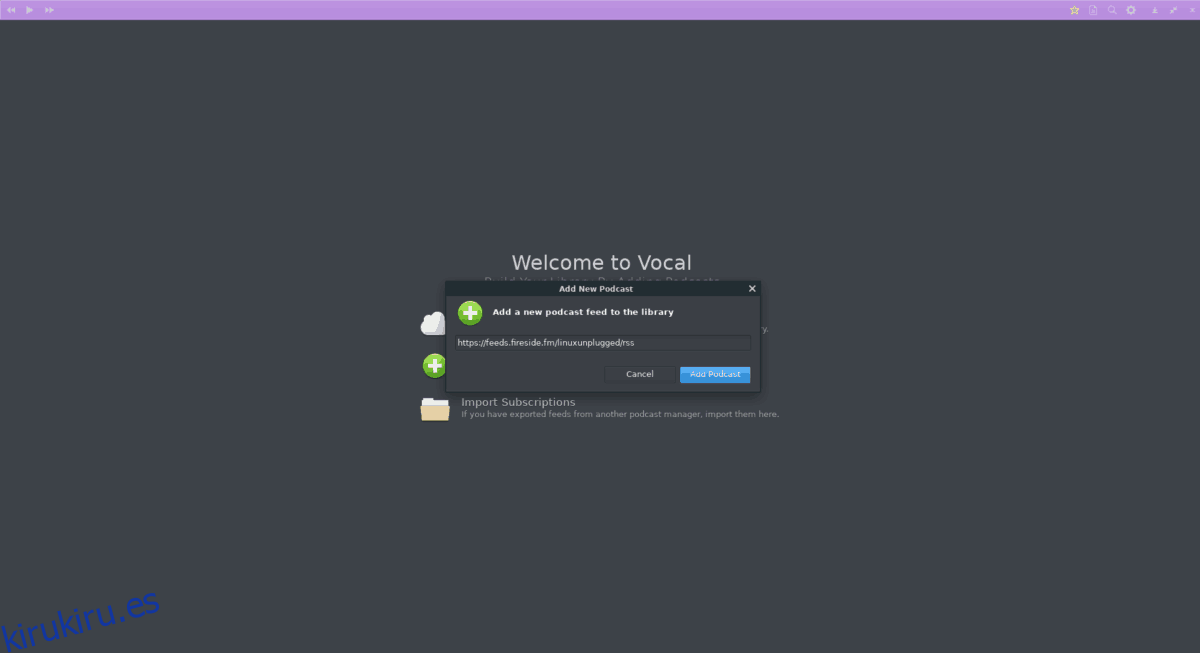Vocal es una elegante aplicación de podcast diseñada para Elementary OS y disponible en casi todas las distribuciones de Linux. Su propósito principal es reinventar las aplicaciones de podcasting de escritorio en la plataforma, y esto se demuestra por su excelente diseño y características.
Configurar Vocal para podcasts es un poco diferente debido a la forma en que está construido, por lo que, en esta publicación, veremos cómo hacer que sus podcasts funcionen en la aplicación. Sin embargo, antes de hacer eso, necesitará instalar Vocal en su PC con Linux.
Tabla de contenido
Instalar Vocal en Linux
Vocal se puede instalar en Linux de muchas formas diferentes, desde paquetes nativos hasta el repositorio de usuarios de Arch Linux e incluso Flatpak. Para iniciar la instalación de Vocal en su PC con Linux, abra una ventana de terminal presionando Ctrl + Alt + T o Ctrl + Shift + T en el teclado. Luego, siga las instrucciones de la línea de comandos que coincidan con el sistema operativo Linux que utiliza.
Ubuntu / Debian
Los usuarios de Ubuntu y Debian no podrán instalar Vocal a través de un paquete DEB o PPA tradicional, y los desarrolladores de la aplicación no tienen planes de hacerlo posible en el futuro. En cambio, si desea utilizar la aplicación de podcast Vocal en estas distribuciones, debe seguir las instrucciones de Flatpak.
Arch Linux
Como con la mayoría de los programas en Linux, Vocal tiene un paquete AUR disponible para los usuarios de Arch Linux. Para instalar el paquete, inicie el proceso utilizando el administrador de paquetes Pacman para instalar los paquetes Git y Base-devel.
sudo pacman -S git base-devel
Suponiendo que los dos paquetes se instalen correctamente, use la herramienta Git para descargar el ayudante Trizen AUR. Con Trizen, obtener Vocal será mucho más rápido, ya que no necesitará descargar y construir todas las dependencias que necesite manualmente.
git clone git clone https://aur.archlinux.org/trizen.git
Instale la aplicación Trizen en su sistema Arch usando makepkg.
cd trizen makepkg -sri
Finalmente, use la aplicación Trizen para instalar el programa de podcasting Vocal en su PC Arch Linux.
trizen -S vocal-git
Fedora
Gracias a la gente maravillosa de Fedora, la aplicación de podcasting Vocal está disponible de inmediato en el repositorio principal de software de Fedora Linux. Para que la aplicación funcione en su sistema, abra una terminal y use el comando de administración de paquetes Dnf a continuación.
sudo dnf install vocal -y
OpenSUSE
En las versiones 15.0, 42.3 y Tumbleweed de OpenSUSE, puede instalar Vocal a través del repositorio de software «Oss All». Para comenzar la instalación, abra una terminal e ingrese el siguiente comando de Zypper.
sudo zypper install vocal
Flatpak
Flatpak es el método que los desarrolladores prefieren para instalar Vocal, ya que el formato de empaquetado ofrece un entorno seguro y de espacio aislado y se puede distribuir fácilmente a casi todos los sistemas operativos Linux con facilidad.
Para instalar la aplicación Vocal a través de Flatpak, debe habilitar el tiempo de ejecución de Flatpak en su PC con Linux. Para obtener ayuda sobre cómo hacer esto, haga clic aquí. Luego, cuando el tiempo de ejecución esté funcionando, use los siguientes comandos para obtener Vocal.
flatpak remote-add --if-not-exists flathub https://flathub.org/repo/flathub.flatpakrepo flatpak install flathub com.github.needleandthread.vocal
Agregar podcasts a Vocal
Para suscribirse a un podcast en Vocal, comience por dirigirse al sitio web de su podcast favorito en un navegador web. Desde allí, busque un feed RSS y cópielo en su portapapeles. O, si tiene un enlace de iTunes al programa, haga clic aquí para extraer la fuente RSS primero.
Nota: Vocal también le permite suscribirse a uno de los 100 mejores podcasts haciendo clic en el botón «examinar».
Con la URL del podcast en su portapapeles, abra la aplicación de podcast Vocal en su escritorio de Linux abriendo el menú de la aplicación y buscando «Vocal».
Una vez que la aplicación Vocal esté abierta en su escritorio Linux, ubique el botón que dice «Agregar una nueva fuente» y haga clic en él con el mouse para que aparezca el cuadro de suscripción.

Presione Ctrl + V en el teclado para pegar la URL del podcast al que desea suscribirse. Luego, haga clic en el botón «Agregar podcast» en la parte inferior derecha para suscribirse al podcast en Vocal.
Importa tus suscripciones OPML
Puede tener un archivo OPML de podcasts exportados desde otras aplicaciones de podcasts. Si desea utilizar este archivo para importar rápidamente varios podcasts que escucha en la aplicación Vocal, esto es lo que debe hacer.
Primero, abra Vocal. Luego, si la aplicación actualmente no tiene ningún podcasts agregado, haga clic en «Importar suscripciones». De lo contrario, haga clic en el ícono de ajustes en la parte superior izquierda y seleccione «Importar suscripciones».
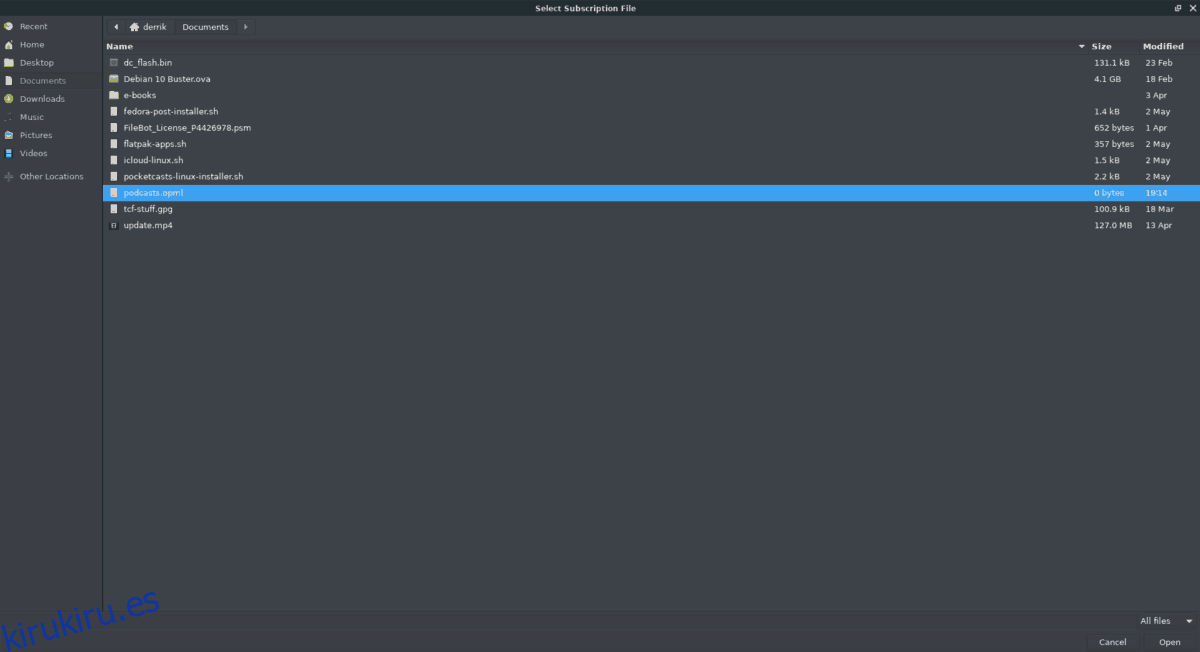
Después de seleccionar «Importar suscripciones», aparecerá una ventana del explorador de archivos. Usando el navegador, navegue hasta el archivo OPML en su PC con Linux para importar sus programas a Vocal.
Darse de baja de los podcasts
¿Necesita darse de baja de un podcast en Vocal? Esto es lo que debes hacer.
Paso 1: ubique el podcast del que desea darse de baja en la aplicación Vocal y haga clic en él con el mouse para ir a la página del podcast.
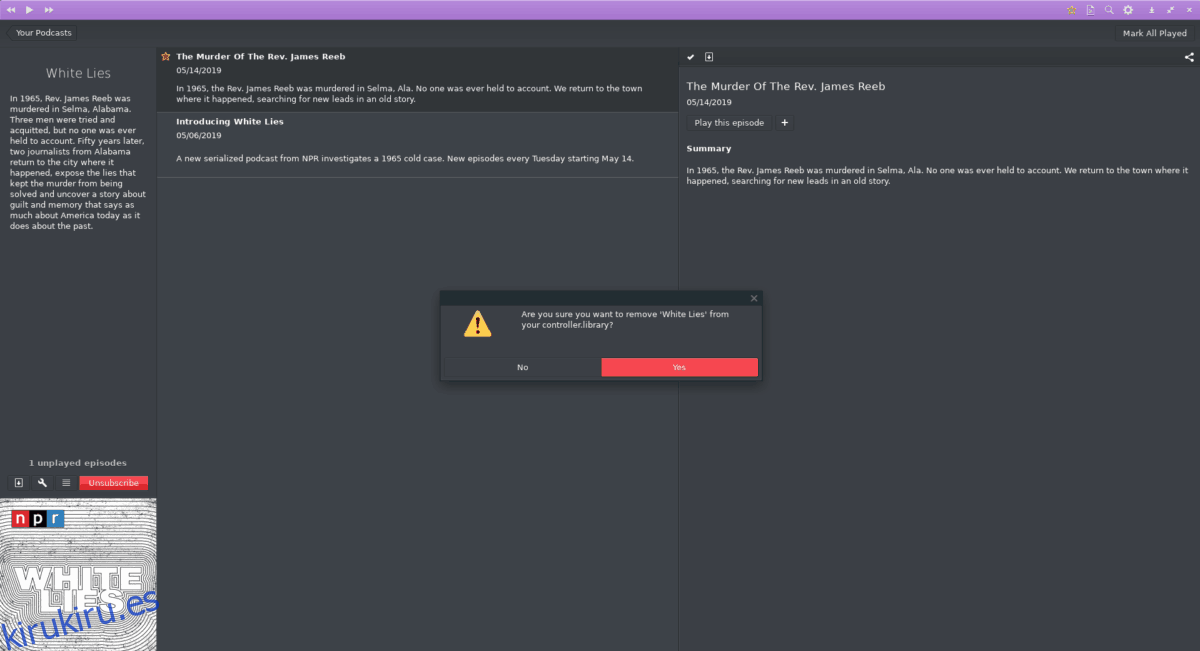
Paso 2: Haga clic en el botón rojo para cancelar la suscripción para eliminar el podcast de Vocal.